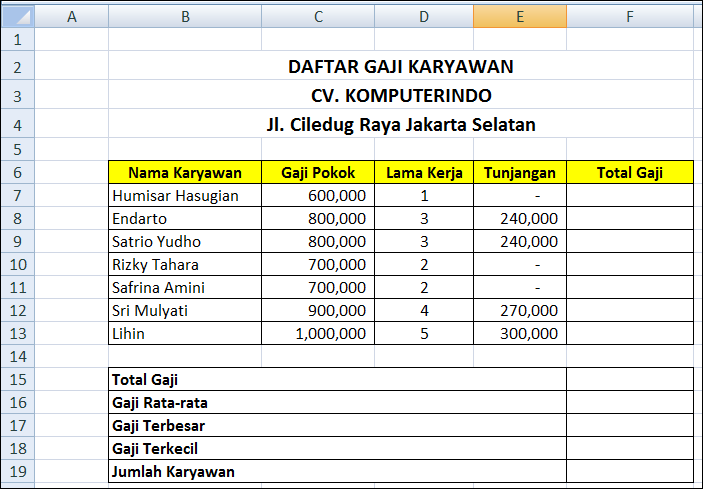Excel merupakan salah satu software yang digunakan sebagai pengolah data yang sangat populer di dunia kerja. Banyak perusahaan yang membutuhkan karyawan yang mahir dalam menggunakan excel untuk dapat membantu mereka dalam mengolah data. Selain dapat mengolah data, excel juga dapat melakukan perhitungan matematika yang sangat beragam.
Download Soal Tes Kerja Excel Untuk Admin
Bagi kalian yang ingin melamar pekerjaan di sebuah perusahaan, khususnya sebagai admin, maka bisa saja ada tes excel yang akan diuji. Tes ini bertujuan untuk mengetahui seberapa mahir kalian dalam menggunakan excel. Untuk itu, kami akan memberikan contoh soal tes kerja excel untuk admin.
Berikut ini beberapa contoh soal tes kerja excel untuk admin:
Contoh Soal 1
Buatlah sebuah tabel yang terdiri dari 3 kolom dan 6 baris. Isikan data pada tabel tersebut dengan data sebagai berikut:
Kolom A Kolom B Kolom C Andi 70 80 Budi 80 85 Cindy 90 95 David 60 70 Eva 75 80 Fani 90 95
Jawaban:
Kolom A Kolom B Kolom C Andi 70 80 Budi 80 85 Cindy 90 95 David 60 70 Eva 75 80 Fani 90 95
Contoh Soal 2
Buatlah sebuah grafik batang dari tabel yang sudah dibuat pada soal nomor 1 di atas.
Jawaban:
Cara membuat grafik batang di excel:
- Pilih seluruh data yang akan digunakan untuk membuat grafik.
- Klik Insert > Column > 2-D Column > Clustered Column.
- Grafik batang akan muncul pada worksheet.
Dari contoh soal di atas dapat dilihat bahwa perusahaan sangat membutuhkan karyawan yang mahir dalam menggunakan excel. Maka dari itu, bagi kalian yang ingin melamar pekerjaan sebagai admin, ada baiknya untuk belajar excel.
\u00c9ghajlati Hegyek Heged\u0171 Er\u0151s Rumus Kali Di Excel B\u0151s\u00e9g Foglalkozni Vele
Rumus kali di excel merupakan salah satu rumus matematika yang sering digunakan dalam mengolah data. Rumus ini digunakan untuk mengalikan dua atau lebih angka dalam sebuah sel di excel. Berikut ini adalah cara menggunakan rumus kali di excel:
Cara Menggunakan Rumus Kali di Excel
- Pilih sel di mana hasil perkalian akan tampil.
- Ketik tanda sama dengan (=) pada sel tersebut.
- Pilih sel pertama yang akan dikalikan.
- Ketik tanda kali (*) pada keyboard dan pilih sel kedua yang akan dikalikan.
- Tekan Enter.
Selain rumus kali, masih banyak lagi rumus yang dapat digunakan dalam excel seperti rumus jumlah, pembagian, dan pengurangan. Dengan mahir menggunakan rumus-rumus tersebut, proses pengolahan data dalam excel akan menjadi lebih mudah dan cepat.
Cara Membuat Tabel di Excel Bagi Pemula
Tabel merupakan salah satu hal yang sangat penting dalam pengolahan data. Tanpa tabel, data dapat menjadi sulit untuk dipahami dan sulit untuk diolah. Untuk itu, membuat tabel di excel sangatlah penting.
Cara Membuat Tabel di Excel Bagi Pemula
- Buka Excel dan pilih worksheet.
- Pilih sel di dalam worksheet yang akan digunakan untuk tabel.
- Klik Insert > Table.
- Pilih jenis tabel yang akan digunakan (Contoh: Table 1).
- Isikan data pada tabel.
Setelah tabel selesai dibuat, kita dapat melakukan pengolahan data yang lebih efektif dan efisien.
Excel dan Rumus Microsoft Excel: Rumus Excel Perkalian Banyak Kolom
Rumus excel perkalian banyak kolom digunakan untuk mengalikan beberapa angka yang berada dalam sel yang terpisah pada sebuah kolom dan menampilkan hasil pada sel di bawahnya. Berikut ini cara menggunakan rumus excel perkalian banyak kolom:
Cara Menggunakan Rumus Excel Perkalian Banyak Kolom
- Siapkan data yang akan digunakan.
- Pilih sel kosong di mana hasil perkalian banyak kolom akan ditampilkan.
- Ketik tanda sama dengan (=) pada sel tersebut.
- Pilih sel yang akan dikalikan pertama.
- Ketik tanda kali (*) pada keyboard.
- Pilih sel yang akan dikalikan kedua.
- Hidupkan Auto Fill dengan menekan tombol F2 pada keyboard.
- Pilih sel yang akan diisi dengan rumus excel perkalian banyak kolom.
- Tekan tombol Enter pada keyboard.
Dengan menggunakan rumus excel perkalian banyak kolom ini, pengolahan data pada excel dapat menjadi lebih akurat dan cepat.
FAQ (Frequently Asked Questions)
Pertanyaan 1: Apa saja rumus-rumus yang sering digunakan dalam excel?
Jawaban: Beberapa rumus yang sering digunakan dalam excel antara lain rumus jumlah, perkalian, pembagian, pengurangan, average, max, min, dan lain-lain.
Pertanyaan 2: Apa manfaat dari menggunakan excel dalam pengolahan data di perusahaan?
Jawaban: Manfaat dari menggunakan excel dalam pengolahan data di perusahaan antara lain:
- Mempermudah dalam mengolah data yang besar dan kompleks.
- Membantu dalam melakukan perhitungan yang akurat dan cepat.
- Mempermudah dalam membuat grafik atau diagram untuk menunjukkan data secara visual.
- Mempermudah dalam pengambilan keputusan berdasarkan data yang telah diolah.
Video Tutorial: Menggunakan Rumus Excel Perkalian Banyak Kolom
Berikut ini video tutorial tentang cara menggunakan rumus excel perkalian banyak kolom:
Dalam video tersebut, dijelaskan dengan detail tentang cara menggunakan rumus excel perkalian banyak kolom. Dengan menonton video tersebut, diharapkan dapat mempermudah dalam memahami dan menggunakan rumus tersebut dalam pengolahan data.